Daftar isi
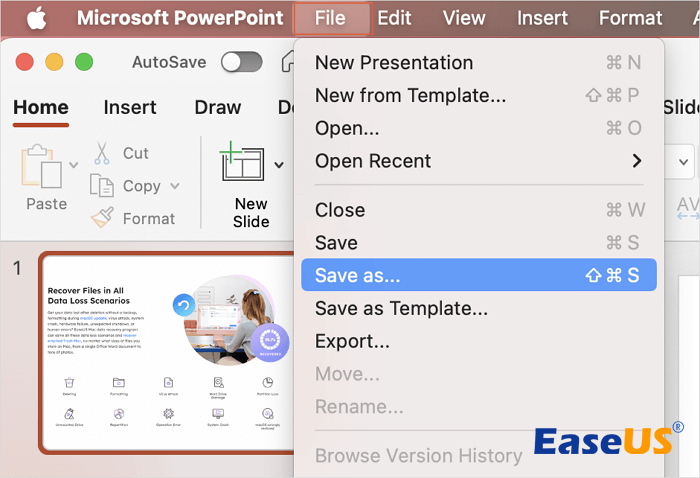
Memulihkan versi PowerPoint sebelumnya di Mac:
Pilih nama dokumen pada bilah judul aplikasi, lalu pilih 'Telusuri Riwayat Versi' jika Anda menggunakan Microsoft 365 untuk Mac. Jika Anda menggunakan versi Office untuk Mac yang lebih lama, pilih 'File > Telusuri Riwayat Versi'.
Posting ini akan memperkenalkan metode efektif untuk memulihkan versi PowerPoint sebelumnya di Mac : menggunakan perangkat lunak dan menggunakan fitur Telusuri Riwayat Versi dalam file PowerPoint.
Memulihkan Versi PowerPoint Sebelumnya Menggunakan Perangkat Lunak💎
Menggunakan perangkat lunak untuk memulihkan file pptx sangatlah mudah dan cepat, terutama jika file PowerPoint Anda tidak tersimpan di OneDrive. EaseUS Data Recovery Wizard for Mac dapat membantu Anda memulihkan versi file PowePoint sebelumnya di Mac Anda dengan antarmuka yang mudah dipahami.
Aplikasi ini dapat memulihkan file PowerPoint yang belum disimpan di Mac hanya dengan beberapa klik. Anda dapat dengan cepat menemukan file yang dapat dipulihkan melalui fitur filter dan ikon pratinjau. Lihat langkah-langkah berikut untuk memulihkan versi file PowerPoint sebelumnya:
Langkah 1. Pilih disk
Luncurkan EaseUS Data Recovery Wizard untuk Mac, arahkan mouse ke perangkat tempat Anda kehilangan file yang belum disimpan, seperti Macintosh HD, dan klik "Cari file yang hilang".

Langkah 2. Temukan file PowerPoint
Setelah pemindaian, klik "Ketik" dan saring file PowerPoint saja. Klik ikon mata untuk melihat pratinjau file PowerPoint yang dapat dipulihkan dan pilih apa yang ingin Anda pulihkan.
Langkah 3. Pulihkan versi file PowerPoint sebelumnya
Pilih versi yang tepat dan klik "Pulihkan" untuk menyimpan file ke lokasi aman lainnya di Mac Anda.

Video ini memberi Anda rincian lebih lanjut tentang pemulihan PPT Mac.
- 00:29 - Metode 1. Memulihkan PPT di Mac dari Cadangan Time Machine
- 01:19 - Metode 2. Memulihkan PPT yang Terhapus dan Tidak Tersimpan dengan Perangkat Lunak
- 02:23 - Metode 3. Memulihkan PPT yang Tidak Tersimpan di Mac dengan Penyimpanan Otomatis
- 03:07 - Metode 4. Memulihkan File PowerPoint yang Tidak Tersimpan dari Folder Temp
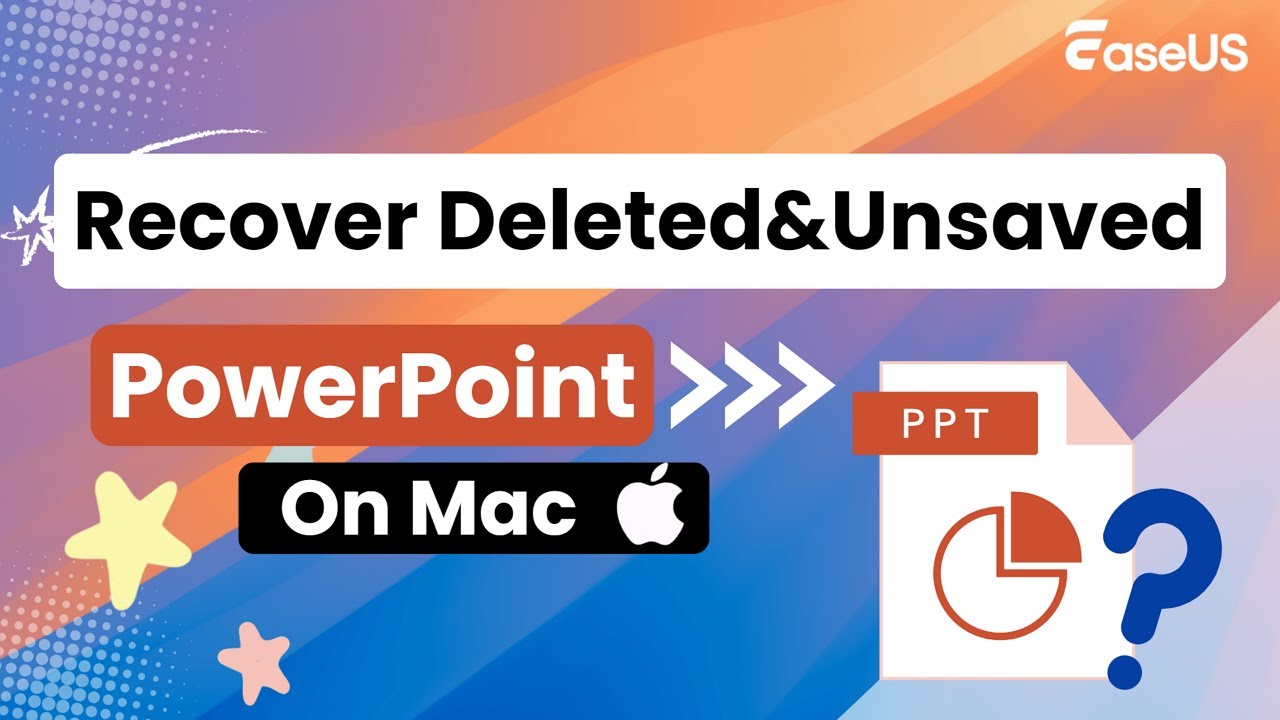
Bagikan artikel ini di media sosial untuk membantu orang lain mempelajari cara memulihkan versi PowerPoint sebelumnya.
Gunakan Fitur 'Telusuri Riwayat Versi' untuk Kembali ke Versi Sebelumnya
PowerPoint menyediakan fitur bawaan, "Telusuri Riwayat Versi", untuk memungkinkan pengguna mengembalikan hasil suntingan mereka pada file PowerPoint. Berikut ini langkah-langkah untuk mengembalikan versi file PowerPoint sebelumnya:
Langkah 1. Luncurkan Microsoft PowerPoint di Mac Anda.
Langkah 2. Buka berkas PowerPoint yang ingin Anda kembalikan dan klik "File > Telusuri Riwayat Versi".
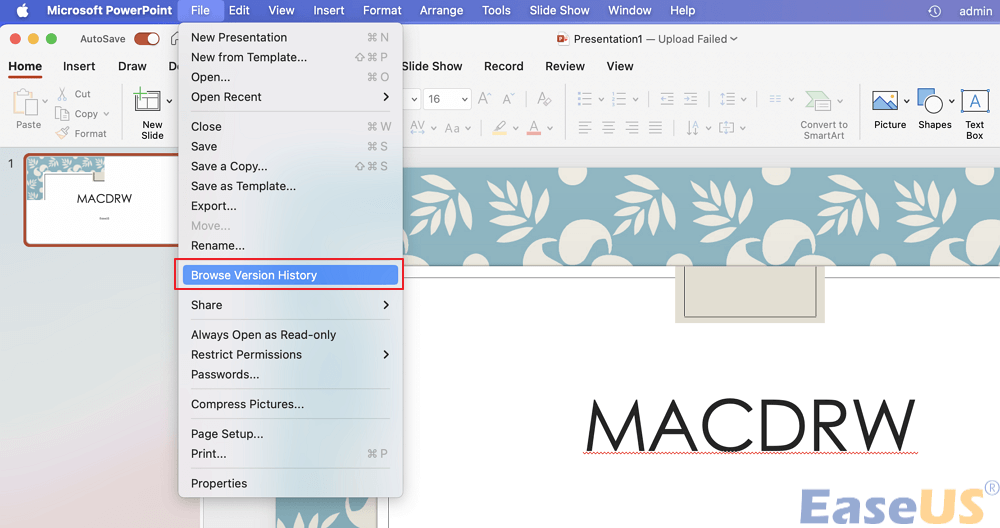
Langkah 3. Pilih versi yang ingin Anda kembalikan dan klik "Pulihkan".
- Peringatan
- Hanya jika file PowerPoint Anda disimpan di OneDrive atau SharePoint di Microsoft 365, Anda dapat kembali ke versi sebelumnya dengan mengklik opsi Telusuri Riwayat Versi.
Misalkan tombol "Browse Version History" berwarna abu-abu, dan Anda tidak dapat mengekliknya. Jangan khawatir; instal perangkat lunak EaseUS untuk melakukan pemulihan file PowerPint di Mac.
Kesimpulan
Artikel ini menyediakan dua metode efektif untuk memulihkan versi PowerPoint sebelumnya di Mac: menggunakan EaseUS Data Recovery Wizard untuk Mac dan menggunakan fitur "Telusuri Riwayat Versi". Perlu diketahui bahwa hanya jika file PowerPoint Anda disimpan di OneDrive atau SharePoint di Microsoft 365, Anda dapat kembali ke versi sebelumnya.
Tanya Jawab Umum tentang Memulihkan Versi PowerPoint Sebelumnya di Mac
Berikut adalah pertanyaan yang sering ditanyakan orang saat mereka mencari cara memulihkan versi PowerPoint sebelumnya di Mac:
1. Bagaimana cara memulihkan dokumen Word yang belum disimpan di Mac saya?
Ikuti langkah-langkah di bawah ini untuk memulihkan dokumen Word yang belum disimpan di Mac :
Langkah 1. Instal EaseUS Data Recovery Wizard untuk Mac dan pilih hard drive Mac Anda,
Langkah 2. Klik "Cari file yang hilang" pada hard drive yang dipilih tempat dokumen Word Anda yang belum disimpan.
Langkah 3. Pilih tab "Dokumen yang belum disimpan" di bilah sisi kiri, pilih dokumen Word yang Anda inginkan, dan klik "Pulihkan" untuk mendapatkannya kembali.
2. Mengapa saya tidak memiliki fitur "Telusuri Riwayat Versi"?
Jika Anda menggunakan Microsoft PowerPoint versi Mac, fitur "Telusuri Riwayat Versi" hanya tersedia saat Anda menyimpan file di OnDrive.
Artikel Terkait
-
Cara Melihat Semua File di Hard Drive Mac [Termasuk File/Folder Tersembunyi]
/2024/09/30
-
SanDisk Drive Rusak: 3 Cara Efektif untuk Memperbaikinya
![author icon]() Daisy/2024/09/18
Daisy/2024/09/18
-
Memulihkan Email yang Terhapus di Mac | Pemulihan Email Mac
![author icon]() Daisy/2024/09/13
Daisy/2024/09/13
-
Cara Memulihkan Partisi yang Terhapus di Mac [Diperbarui 2024]
![author icon]() Daisy/2024/09/24
Daisy/2024/09/24